Hur fyller jag i IP-adress med steg i Excel?
Ibland kan du behöva tilldela IP-adresser till dina kollegor, till exempel kan IP-adressintervallet sträcka sig från 192.168.1.1 till 192.168.10.1. Vad kan du enkelt skapa dem? Faktum är att funktionen Autofyll inte löser det här problemet, eller kan du skapa dem manuellt genom att skriva dem en efter en? Denna vedio kommer att rekommendera dig två metoder för att fylla i IP-adress med inkrement i Excel.
Fyll i IP-adressen med ökningar med formler
Fyll i IP-adressen med steg med Kutools för Excel
Fyll i IP-adressen med ökningar med formler
Om du vill generera IP-adressintervallet från 192.168.1.1 till 192.168.10.1 (stegnummer lokaliseras i den tredje oktetten) hjälper följande formel dig.
1. Välj en tom cell (säger cell B2), ange nedanstående formel i den och tryck sedan på ange nyckel.
="192.168."&ROWS($A$1:A1)&".1"

2. Då kan du se att den första IP-adressen skapas, markera den här cellen, dra dess Fill Handle ned till cellen tills alla IP-adresser som behövs skapas.

Anmärkningar:
Fyll i IP-adressen med steg med Kutools för Excel
Om ovanstående formler är svåra att komma ihåg kan Infoga sekvensnummer nytta av Kutools för Excel kan hjälpa dig att enkelt lösa detta problem.
Innan du ansöker Kutools för ExcelBer ladda ner och installera det först.
1. klick Kutoos > Insert > Infoga sekvensnummer. Se skärmdump:

2. I Infoga sekvensnummer dialogrutan måste du:

3. När du behöver skapa IP-adresserna med det steg du angav, välj det cellområde du behöver för att hitta IP-adresserna och välj sedan denna IP-adressregel i Infoga sekvensnummer och slutligen klicka på Fyll i intervall knapp. Se skärmdump:
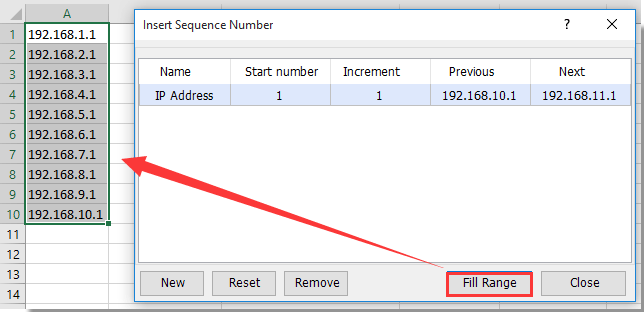
Du kan också använda detta verktyg för att generera fakturanummer också.
Om du vill ha en gratis provperiod (30 dagar) av det här verktyget, klicka för att ladda ner den, och gå sedan till för att tillämpa operationen enligt ovanstående steg.
Fyll i IP-adressen med steg med Kutools för Excel
Relaterade artiklar:
- Hur fyller jag kolumn med serieupprepande mönsternummer i Excel?
- Hur fyller jag siffror i en filtrerad listkolumn i Excel?
Bästa kontorsproduktivitetsverktyg
Uppgradera dina Excel-färdigheter med Kutools för Excel och upplev effektivitet som aldrig förr. Kutools för Excel erbjuder över 300 avancerade funktioner för att öka produktiviteten och spara tid. Klicka här för att få den funktion du behöver mest...

Fliken Office ger ett flikgränssnitt till Office och gör ditt arbete mycket enklare
- Aktivera flikredigering och läsning i Word, Excel, PowerPoint, Publisher, Access, Visio och Project.
- Öppna och skapa flera dokument i nya flikar i samma fönster, snarare än i nya fönster.
- Ökar din produktivitet med 50 % och minskar hundratals musklick för dig varje dag!
